轉工筆畫基本上跟素描畫類似。需要多次用濾鏡做出黑白的線條畫,然后再上色。不過工筆畫還需要一些細致的操作,用鋼筆把主體的輪廓都勾出來,然后描邊路徑。如果畫面較為復雜,需要去掉背景部分。
原圖
原圖
 |
| 最終效果 |
 |
| 1、打開圖片,ctrl+j復制得到圖層1,點擊紅圈處新建圖層2,放于圖層1和背景層之間并填充白色。在圖層1,按圖示把荷花的主體摳出。 |
 |
| 2、ctrl+shift+alt+e蓋印圖層得到圖層3,ctrl+shift+u去色,ctrl+j復制得到圖層3副本層,ctrl+i反相,圖層的混合模式設置為顏色減淡,這時我們看到的畫面就是幾乎一片空白,執行濾鏡--其它--最小值--1,點擊紅圈處,選擇混合選項,混合顏色帶,參數如圖示紅框內。 |
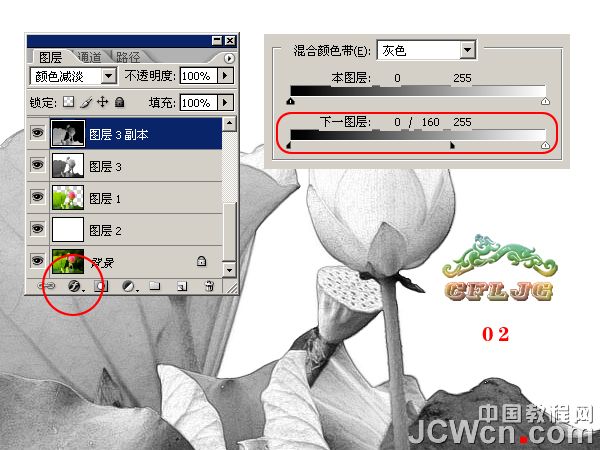 |
| 3、新建圖層4,用鋼筆做出路徑,進入路徑,用硬度100%1像素的黑色畫筆描邊路徑,圖層的不透明度60%,參考圖示。 |
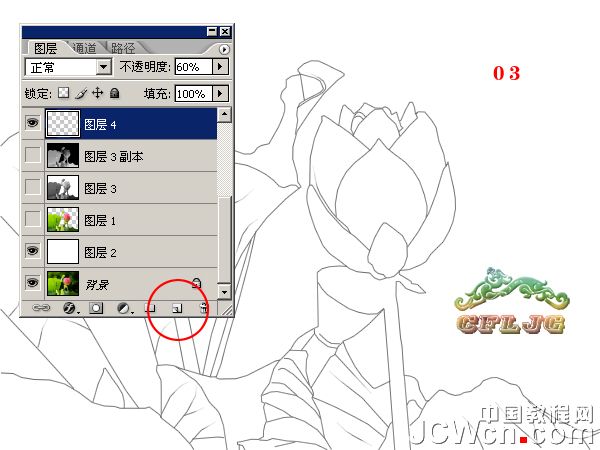 |
| 4、新建圖層5,按圖示做路徑,描邊路徑,圖層的不透明度20%。 |
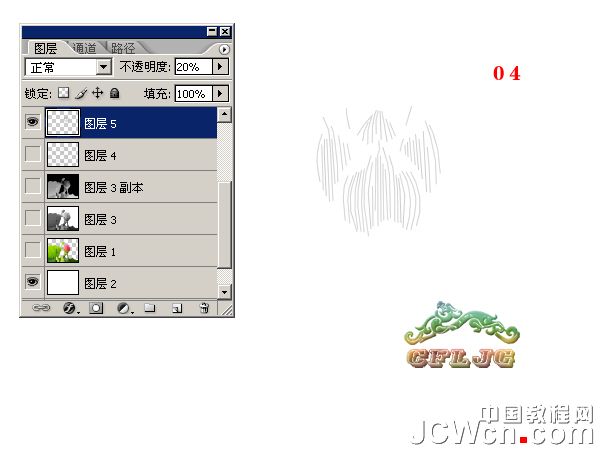 |
| 5、描邊的效果。 |
 |
标签:工筆畫效果
推薦設計

優秀海報設計精選集(8)海報設計2022-09-23

充滿自然光線!32平米精致裝修設計2022-08-14

親愛的圖書館 | VERSE雜誌版版式設計2022-07-11

生活,就該這麼愛!2022天海報設計2022-06-02
最新文章

5個保姆級PS摳圖教程,解photoshop教程2023-02-24

合同和試卷模糊,PS如何讓photoshop教程2023-02-14

PS極坐標的妙用photoshop教程2022-06-21

PS給數碼照片提取線稿photoshop教程2022-02-13








